Kaip išjungti atnaujinimus pranešimus „MacOS High Sierra“?
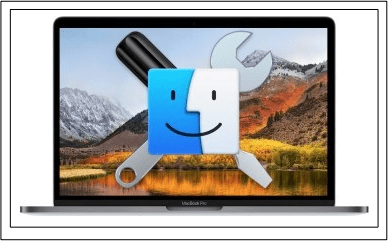
- 1800
- 443
- Pete Fahey Sr.
Turinys
- Ar verta atjungti atnaujinimus?
- Atjunkite „MacOS High Sierra“ atnaujinimą
- Šie veiksmai yra alternatyvus būdas išjungti atnaujinimus:
- „MacOS High Sierra“ atnaujinimas nėra įkeltas
- Pašalinkite pakrovimo „MacOS High Sierra“
Daugelis „Apple“ vartotojų susiduria. Ir jei „iOS“ problema yra oficialiai patvirtinta, su „Apple“ kompiuteriais ne viskas taip nedviprasmiška.
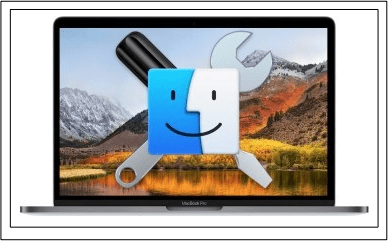
Apsvarstykite, ar yra tokia problema, ir išjunkite automatinį „MacOS High Sierra“ įkėlimą.
Ar verta atjungti atnaujinimus?
Nėra nė vieno įrodymo, kad „Apple“ laikui bėgant sąmoningai sulėtina „Mac“ kompiuterius. Tačiau problema slypi kitame. Kiekvienas naujas „MacOS“ turi vis daugiau naujų funkcijų, kurioms reikia daug išteklių. Todėl, jei turite seną kompiuterį, tada geriau susilaikyti nuo atnaujinimo diegimo. MAAC ir IMAC vartotojai yra labiausiai verti, kurie naudoja HDD diską ir įdiegta mažiau nei 4 GB RAM. Galite pažvelgti į naujos OS ypatybes pagal nuorodą: https: // www.Obuolys.Com/ru/macos/high-sierra/
Atjunkite „MacOS High Sierra“ atnaujinimą
Norėdami išjungti automatinį „MacOS High Sierra“ atnaujinimo atnaujinimą, turite atlikti 3 paprastus veiksmus:
- Atidarykite „Sistemos nustatymai“. Tai galite padaryti paspausdami „Apple“ piktogramą viršutiniame kairiajame kampe ir pasirinkdami tinkamą elementą. Taip pat „Nustatymų“ piktograma yra „Dock“ skydeliuose.
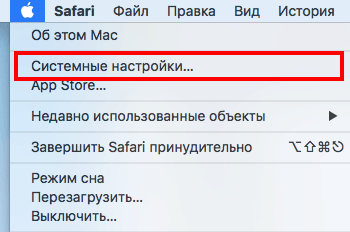
- Paleiskite „App Store“ parametrus.
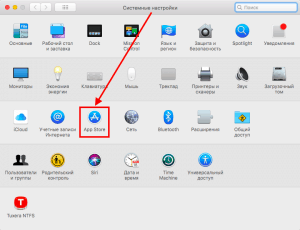
- Nuimkite langelį iš elemento „Automatiškai patikrinkite, ar nėra atnaujinimų“. Jei sistema to neleidžia, tada užraktas turėtų būti pašalintas. Norėdami tai padaryti, spustelėkite „Castle“ piktogramą apatinėje lango dalyje ir įveskite administratoriaus slaptažodį.
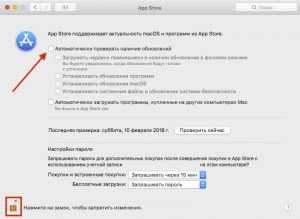
Dėl šių operacijų pranešimai apie turimus atnaujinimus bus atjungti, be to, „MacOS“ automatiškai nebus paleisti fone.
Šie veiksmai yra alternatyvus būdas išjungti atnaujinimus:
- Atidarykite „App Store“ per „Dock“ skydelį arba programų sąrašą.
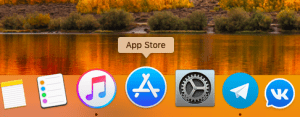
- Viršutiniame kairiajame kampe spustelėkite programos pavadinimą ir pasirinkite „Nustatymai“. Arba spustelėkite raktų derinį “Komanda + ,"
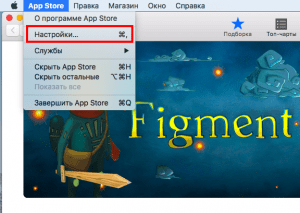
- Tada pašalinkite reikiamus varneles, kaip aprašyta aukščiau.
„MacOS High Sierra“ atnaujinimas nėra įkeltas
Be rankinio atjungimo atnaujinimų, „MacOS“ turi savo sistemos įkėlimo kriterijų.
- Atnaujinimas neatsisiunčiamas, jei kompiuteryje yra mažiau nei 5 GB laisvos vietos. Štai kaip sveria „Macos High Sierra“. Norėdami patikrinti įrenginio atmintį, spustelėkite „Apple“ piktogramą viršutiniame kairiajame kampe ir atidarykite elementą “Apie šį „Mac“". Tada pasirinkite skirtuką "Saugykla"
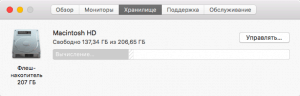
- Nors „Apple“ garsėja senų įrenginių palaikymu, vis dėlto ne visi kompiuteriai turi suderinamumą su „MacOS High Sierra“. Galite patikrinti savo įrenginio svarbą pagal žemiau pateiktą paveikslėlį.

- Nėra aktyvaus interneto ryšio. Viskas čia logiška: nėra ryšio su tinklu - atnaujinimas neatsisiunčiamas. „MacOS“ viršutiniame skydelyje galite patikrinti „Wi-Fi“ būseną. Jei turite laidinį ryšį, tada atkreipkite dėmesį į LAN prievadą.

Pašalinkite pakrovimo „MacOS High Sierra“
Jei „MacOS“ atnaujinimas vis dar atsisiunčiamas, tai nereiškia, kad jis bus nustatytas. Be vartotojo sutikimo tai tiesiog neįmanoma. Norėdami pašalinti atsisiųstą sistemą (galų gale, ji labai sveria), turite eiti į ieškiklį ir pasirinkti „Kairiajame stulpelyje“Programos".
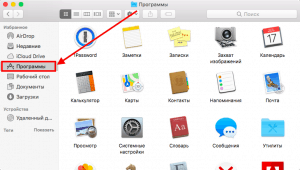
Toliau turite rasti failą su pavadinimu "Įdiekite „MacOS High Sierra“"(Ikonos išvaizda paveikslėlyje yra mažesnė). Po to dešiniuoju pelės mygtuku spustelėkite piktogramą ir pašalinkite. Jei reikia.

***
Jei turite daugiau ar mažiau šviežių aguonų ir jame yra geras geležis, rekomenduoju vis tiek įdiegti atnaujinimus. Jie reguliariai užpildo rastus OS saugos spragas.
Linkiu viso ko geriausio! 😉
- « „Linux Mint 18“ nustatymai.3, 2 dalies klojimas, „Firefox“, „Chrome“, konsolės programos, popierius, lenta
- Supjaustyti kompiuterį su „MacOS High Sierra“. Ką daryti ir kaip paspartinti? »

